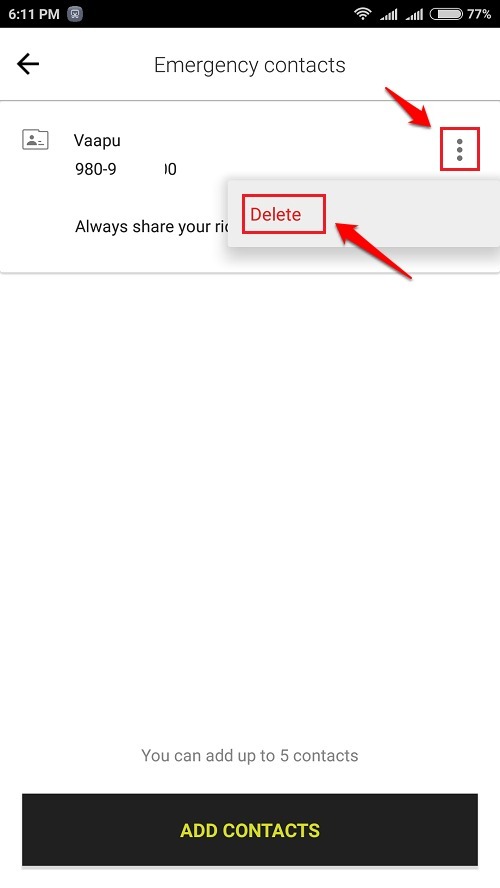Por Naseeha Thahseen
Google ofrece una variedad de funciones, incluida la copia de seguridad de fotos. Ayuda al usuario a asegurar el almacenamiento de las imágenes. Aunque suene bien, ¿tenemos que entender dónde están respaldadas estas imágenes?, ¿Estas imágenes almacenadas enfrentan alguna amenaza o violación de seguridad? Etc. Las respuestas son bastante sencillas. Las fotos se almacenan en la nube y son mantenidas por Google. La copia de seguridad automática de Google tiene ventajas y desventajas. Una vez que opte por cargar y almacenar las imágenes en la nube, su teléfono móvil o tableta cargará automáticamente todas las imágenes almacenadas en su teléfono. Puede que sea consciente de esto o no. La mayoría de los usuarios desconocen las posibles vulnerabilidades de estas imágenes cargadas. Se informa de ciertos casos en los que las imágenes cargadas se utilizan incorrectamente. Así que ten cuidado …Si ya está utilizando la función de copia de seguridad automática de Google y ha subido toneladas de imágenes a la nube. ¡No te preocupes!. Puede deshabilitar la opción de copia de seguridad automática en poco tiempo. Lo que quieres hacer es simple.
Leer también: – 6 consejos y trucos secretos de Google Drive
Paso 1 : Abre la aplicación de fotos de Google. Puede encontrarlo en su menú o navegador de aplicaciones con el siguiente icono.

paso 2 : Una vez que abra la aplicación, obtendrá la siguiente ventana.

Paso 3 : Luego abre el menú de navegación. Para eso, toque el icono situado en la esquina superior izquierda de la ventana como se muestra arriba.

Haga clic en "configuración".
Paso 4 : En la ventana que aparece, seleccione "copia de seguridad y sincronización", que se muestra como la primera opción en la lista.

Paso 5: Ahora aparece la ventana "copia de seguridad y sincronización". Allí puede apagar el interruptor para deshabilitar la función de copia de seguridad automática.

¡¡Eso es todo!!. A partir de ahora, sus imágenes no se cargarán automáticamente a menos que solicite al sistema que lo haga. Además de deshabilitar toda la función de copia de seguridad automática, puede seleccionar las carpetas específicas que se cargarán y guardar en la nube. Para eso, navegue para hacer una copia de seguridad y sincronizar -> elija carpetas para respaldar. Luego, seleccione las carpetas que desee cargar. Con esta función, puede tener una barrera entre sus archivos privados y privados principales.

Si tiene algunas carpetas seleccionadas para la carga automática, también puede elegir cuándo cargar los archivos.

En mi opinión, cargar archivos seleccionados será un enfoque más seguro en la copia de seguridad. Porque si perdemos nuestro gadget no perderemos todos los archivos de repente. Podemos recuperarlos de la nube utilizando la identificación de correo electrónico registrada.